Το H.265 είναι ένα σύγχρονο πρότυπο συμπίεσης βίντεο με εξαιρετική ποιότητα βίντεο και μικρότερο μέγεθος αρχείου. Σε σύγκριση με το H.264, το H.265 μπορεί να συμπιέσει δεδομένα βίντεο έως και 50%. Καθώς τα DVD καθίστανται ξεπερασμένα, πολλοί χρήστες αναζητούν λύσεις για την ψηφιοποίηση φυσικών μέσων. Τα καλά νέα είναι η μετατροπή... DVD σε H.265 είναι μια πρακτική και πρωτοποριακή λύση. Τα παραδοσιακά DVD κωδικοποιούνται σε μεγάλα μεγέθη και δεν έχουν την αποτελεσματικότητα των σύγχρονων κωδικοποιητών. Μπορείτε να διατηρήσετε τις συλλογές σας σε μια πιο συμπαγή, υψηλής ποιότητας μορφή μέσω μετατροπής. Αυτή η ανάρτηση θα εξερευνήσει πώς να μετατρέψετε DVD σε HEVC/H.265 χρησιμοποιώντας δύο εργαλεία. Επομένως, αν στοχεύετε να εξοικονομήσετε χώρο, να αναβαθμίσετε την ποιότητα ή να διατηρήσετε τη συλλογή σας, μην ψάχνετε άλλο.

- Μέρος 1. Τι είναι το H.265/HEVC
- Μέρος 2. Μετατροπή DVD σε H.265 με το Blu-ray Master Free DVD Ripper
- Μέρος 3. Μετατροπή DVD σε H.265 με το HandBrake
Μέρος 1. Τι είναι το H.265/HEVC
Κωδικοποίηση βίντεο υψηλής απόδοσης, ή HEVC/H.265, είναι μια μορφή κωδικοποίησης βίντεο. Έχει σχεδιαστεί για να παρέχει βίντεο υψηλής ποιότητας σε χαμηλότερα bitrate από τον προκάτοχό της, H.264. Υποστηρίζει αναλύσεις βίντεο έως 8192×4320, συμπεριλαμβανομένης της 8K Ultra High-Definition. Προσφέρει καλύτερη συμπίεση δεδομένων από 25% έως 50% στην ίδια ποιότητα βίντεο. Με άλλα λόγια, μπορεί να συρρικνώσει μεγάλα αρχεία βίντεο διατηρώντας παράλληλα τις λεπτομέρειες. Το H.265 επιτυγχάνει αυτήν την αποτελεσματικότητα χρησιμοποιώντας πιο προηγμένες τεχνικές κωδικοποίησης. Περιλαμβάνει βελτιωμένη αντιστάθμιση κίνησης, μεγαλύτερες μονάδες κωδικοποίησης και πιο ευέλικτες δομές πρόβλεψης. Ωστόσο, η κωδικοποίηση H.265 απαιτεί περισσότερη ισχύ επεξεργασίας και ένα ειδικό λογισμικό την υποστηρίζει πλήρως χωρίς πρόσθετους κωδικοποιητές.
Ακολουθεί ένας σύντομος αλλά ενημερωτικός πίνακας που εξηγεί το H.265/HEVC:
| Χαρακτηριστικά | Περιγραφή |
| Πλήρες όνομα | Κωδικοποίηση βίντεο υψηλής απόδοσης |
| Αποδοτικότητα συμπίεσης | Έως 50% καλύτερη συμπίεση από το H.264 με την ίδια ποιότητα βίντεο |
| Ποιότητα | Διατηρεί γραφικά υψηλής ποιότητας, ακόμη και βίντεο 8K UHD |
| Κωδικοποίηση | Πιο απαιτητική υπολογιστική ισχύς για κωδικοποίηση |
| Αποκρυπτογράφηση | Υποστηρίζεται σε όλες τις σύγχρονες συσκευές και πλατφόρμες |
| Περιπτώσεις χρήσης | Υπηρεσίες streaming, περιεχόμενο 4K/8K, DVD, δίσκοι Blu-ray κ.λπ. |
| Υιοθέτηση | Υιοθετείται από δημοφιλείς υπηρεσίες streaming, smartphones, έξυπνες τηλεοράσεις, κονσόλες παιχνιδιών κ.λπ. |
Μέρος 2ο. Μετατροπή DVD σε H.265 με το Blu-ray Master Free DVD Ripper
Blu-ray Master Δωρεάν DVD Ripper είναι ένα αξιόπιστο λογισμικό που μπορεί να αντιγράψει αποτελεσματικά ένα DVD σε HEVC. Είναι συμβατό με Windows 7/8/11/10 και macOS 10.12 ή νεότερη έκδοση. Υποστηρίζει τη μετατροπή DVD σε πάνω από 500 ψηφιακές μορφές και παρέχει αρκετές μορφές εξόδου H.265. Μπορεί να χειριστεί DVD από τις Περιοχές 1 έως 6, ακόμη και αυτά με κρυπτογράφηση και προστασία αντιγραφής. Επιπλέον, μπορείτε να κάνετε προεπισκόπηση των DVD πριν από τη μετατροπή και να επιλέξετε χειροκίνητα συγκεκριμένους τίτλους για αντιγραφή.
Βήμα 1.Αποκτήστε το δωρεάν πρόγραμμα Blu-ray Master Free DVD Ripper για λήψη. Εγκαταστήστε το λογισμικό μετατροπής H.265/HEVC στον υπολογιστή σας και ολοκληρώστε τη διαδικασία εγκατάστασης. Μόλις τελειώσετε, τοποθετήστε το DVD στη θήκη δίσκου της εξωτερικής μονάδας δίσκου και εκτελέστε το λογισμικό.
ΔΩΡΕΑΝ Λήψη
Για Windows
Ασφαλής λήψη
ΔΩΡΕΑΝ Λήψη
για macOS
Ασφαλής λήψη
Βήμα 2.Κάντε κλικ Φόρτωση δίσκου για να εισαγάγετε το DVD στο λογισμικό. Ή, από το αναπτυσσόμενο μενού, επιλέξτε Φόρτωση φακέλου DVD για να προσθέσετε έναν φάκελο VIDEO_TS ή Φόρτωση αρχείων IFO για να φορτώσετε αρχεία IFO. Στη συνέχεια, επιλέξτε μια λειτουργία φόρτωσης στο αναδυόμενο παράθυρο:
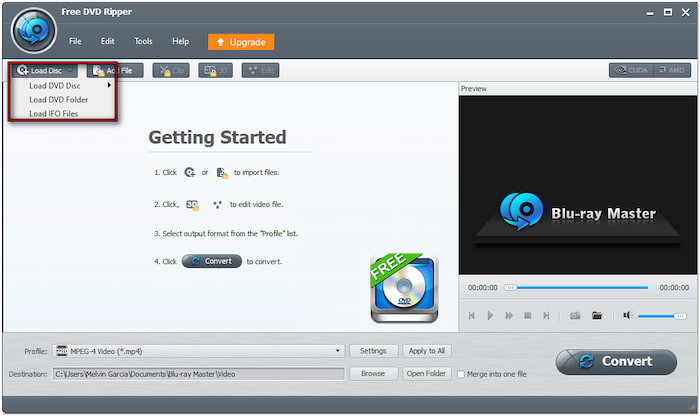
- Λειτουργία πλοήγησης DVD: Αυτή η λειτουργία ανιχνεύει και φορτώνει αυτόματα τη δομή του DVD. Λειτουργεί καλύτερα για εμπορικά DVD με προστασία αντιγραφής, κρυπτογράφηση και κωδικούς περιοχής.
- Λειτουργία ανάλυσης DVD: Αυτή η λειτουργία αναλύει και αναλύει χειροκίνητα το περιεχόμενο του DVD όταν η αυτόματη ανίχνευση αποτύχει. Είναι η καλύτερη επιλογή για κατεστραμμένα, κατεστραμμένα και ελλιπή DVD.
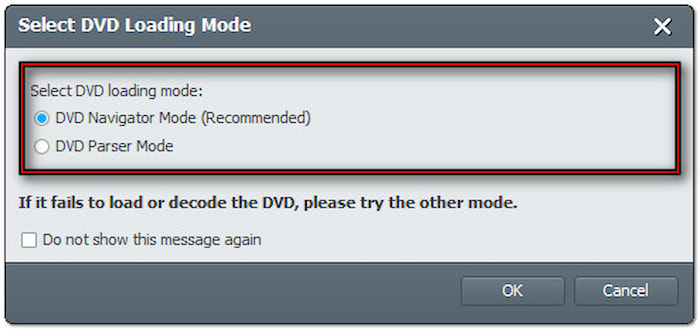
Βήμα 3.Αφού φορτωθεί ο δίσκος, ελέγξτε τους τίτλους που θέλετε να μετατρέψετε. Προχωρήστε στην ενότητα Προφίλ και επιλέξτε την κατηγορία Γενικό βίντεο για την επιλογή μορφής. Επιλέξτε Μορφή βίντεο H.265/HEVC MP4 (*.mp4), το οποίο προσφέρει υψηλό ποσοστό συμπίεσης με εξαιρετική ποιότητα βίντεο.
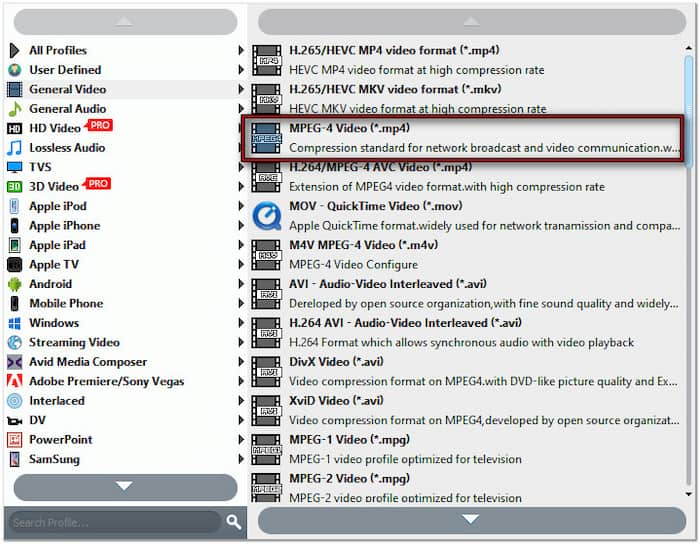
Για να διασφαλίσετε μια εξαγωγή υψηλής ποιότητας, σκεφτείτε να διαμορφώσετε τις ρυθμίσεις προφίλ. Κάντε κλικ στην επιλογή Ρυθμίσεις δίπλα στην ενότητα Προφίλ και εφαρμόστε τα εξής:
Κωδικοποιητής βίντεο: H.265
Ανάλυση: 1920×1080
Ρυθμός μετάδοσης bit βίντεο: 3000 kbps (όσο υψηλότερη, τόσο καλύτερη ποιότητα)
Ρυθμός καρέ: 30 καρέ ανά δευτερόλεπτο
Αναλογία απεικόνισης: 16:9
Κωδικοποιητής ήχου: AAC
Κανάλι: Στερεοφωνικό 2 καναλιών
Ρυθμός δειγματοληψίας: 44100 Hz
Ρυθμός μετάδοσης bit ήχου: 192 kbps
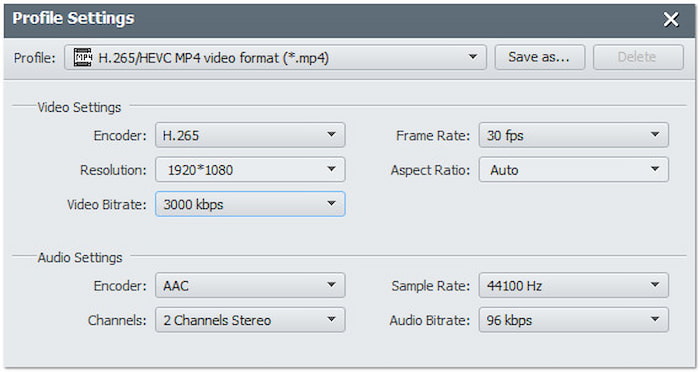
Βήμα 4.Μεταβείτε στο πεδίο Προορισμός και κάντε κλικ στην επιλογή Αναζήτηση για να επιλέξετε έναν φάκελο εξόδου. Μόλις είστε έτοιμοι, κάντε κλικ στην επιλογή Μετατρέπω για να αντιγράψετε τον δίσκο σε H.265. Το λογισμικό θα εξαγάγει στη συνέχεια το περιεχόμενο του DVD και θα το κωδικοποιήσει σε μορφή βίντεο H.265/HEVC MP4 (*.mp4).

Τι λένε οι χρήστες:
Μετά από δοκιμές, το Blu-ray Master Free DVD Ripper παρέχει τον καλύτερο τρόπο αντιγραφής DVD σε H.265. Εκτίμησα πόσο γρήγορο και εύκολο ήταν να ξεκινήσω. Είναι μια αξιόπιστη επιλογή για έναν εύκολο τρόπο. μετατροπή DVD σε ψηφιακή μορφή μορφή.
Μέρος 3. Μετατροπή DVD σε H.265 με το HandBrake
Χειρόφρενο είναι ένα λογισμικό μετατροπής κωδικοποίησης βίντεο που σας επιτρέπει να μετατρέψετε DVD σε H.265 δωρεάν. Εκτελείται σε διάφορα λειτουργικά συστήματα, όπως Windows, Mac και Linux. Μπορείτε να μετατρέψετε DVD σε μορφές όπως MP4, MKV και WebM χωρίς απώλεια ποιότητας. Ωστόσο, η εγκατάσταση του libdvdcss απαιτείται για τη διαχείριση DVD με προστασία αντιγραφής, η οποία παρακάμπτει την κρυπτογράφηση.
Βήμα 1.Τοποθετήστε τον δίσκο στην εξωτερική μονάδα DVD και ανοίξτε το HandBrake στον υπολογιστή σας. Κάντε κλικ στο κουμπί "HandBrake" (Χειροποίητο φρένο) Ανοιχτή πηγή για να επιλέξετε την πηγή DVD που τοποθετήσατε στη μονάδα δίσκου. Το λογισμικό θα σαρώσει στη συνέχεια τους τίτλους, κάτι που μπορεί να διαρκέσει περισσότερο ανάλογα με το περιεχόμενο του DVD.
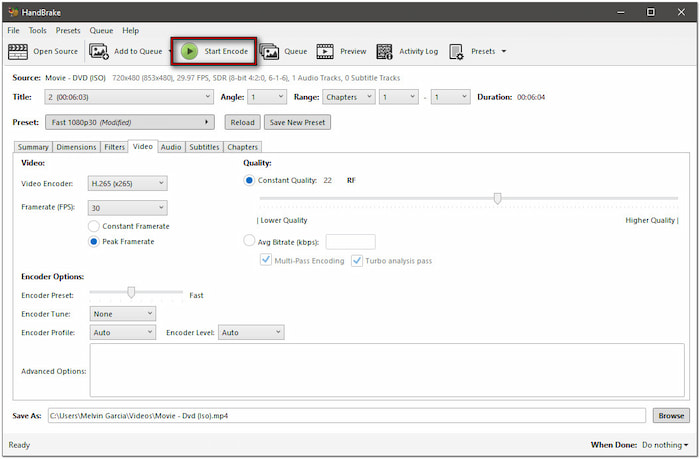
Βήμα 2. Θα επιλέξει από προεπιλογή τον κύριο τίτλο, τη γωνία και τα κεφάλαια με βάση την ανάλυσή του. Μεταβείτε στο πεδίο Προεπιλογή και επιλέξτε ένα προφίλ ανάλογα με την περιοχή σας. Επιλέξτε Γρήγορη προεπιλογή 576p25 για DVD PAL ή Γρήγορη 480p30 για DVD NTSC.
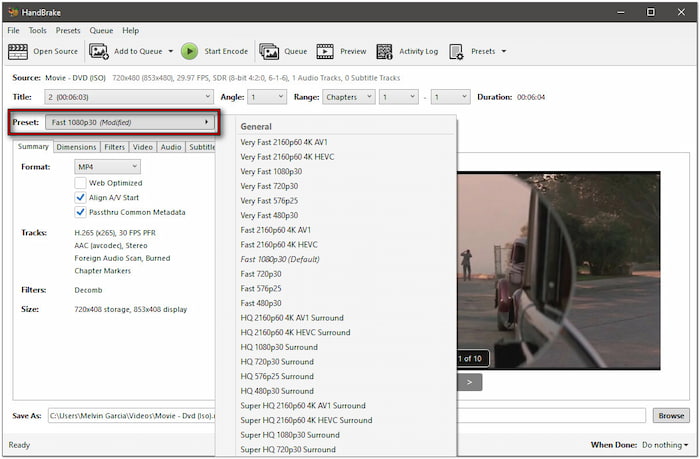
Βήμα 3.Μεταβείτε στην καρτέλα Σύνοψη και ορίστε την επιλογή Μορφή σε MP4. Στη συνέχεια, μεταβείτε στην καρτέλα Βίντεο και αλλάξτε τον Κωδικοποιητή Βίντεο σε H.265 (×265). Αφού ολοκληρώσετε τις ρυθμίσεις, επιλέξτε έναν φάκελο για να αποθηκεύσετε το αρχείο που έχει μετατραπεί. Κάντε κλικ στο κουμπί Έναρξη κωδικοποίησης στο επάνω μενού για να κωδικοποιήσετε το DVD σε H.265.
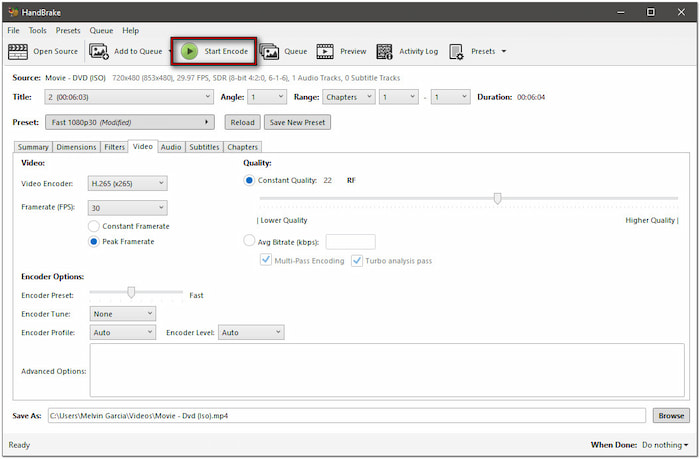
Τι λένε οι χρήστες:
Το HandBrake μου έδωσε περισσότερο έλεγχο στις τεχνικές πτυχές της μετατροπής DVD. Η κωδικοποίηση H.265 μέσω ×265 ήταν αποτελεσματική, προσφέροντας εξαιρετική ποιότητα σε μικρότερο μέγεθος αρχείου. Ωστόσο, η ρύθμισή της απαιτούσε επιπλέον εργασία, κυρίως την εγκατάσταση του libdvdcss για τη μετατροπή κρυπτογραφημένων DVD.
Τυλίγοντας
Μετατροπή DVD σε H.265 είναι κάτι περισσότερο από μια απλή αναβάθμιση σύγχρονου βίντεο. Η διατήρηση των φυσικών σας μέσων σε μια εξαιρετικά αποτελεσματική μορφή είναι μια σοφή λύση. Με το H.265, μπορείτε να απολαύσετε μικρότερα μεγέθη αρχείων χωρίς να θυσιάσετε την ποιότητα του βίντεο. Σε αυτήν την ανάρτηση, μάθαμε τι είναι το H.265 και παρουσιάσαμε κορυφαία εργαλεία για να κάνουμε δυνατή τη μετατροπή. Μεταξύ αυτών, το Blu-ray Master Free DVD Ripper είναι ιδιαίτερα δημοφιλές λόγω της ενσωματωμένης υποστήριξης για έξοδο H.265, όλα χωρίς κόστος. Επιπλέον, προσφέρει πλήρη συμβατότητα με DVD με προστασία αντιγραφής, κρυπτογράφηση και κλειδωμένη περιοχή.
Περισσότερα από το Blu-ray Master
Αντιγραφή DVD σε ψηφιακή μορφή

